컴퓨터를 사용하면서 우리가 당연한듯 보는 이미지 파일이나 동영상 파일의 경우에도
다양한 확장자로 이루어져 있습니다
인터넷을 사용하다보면 사이트에 프로필 사진을 업로드하거나 이미지 파일을 공유할
때 용량도 그렇지만 가끔 확장자를 변경해 올려주어야 할때가 있는데요

보통 인터넷 상이나 카카오톡에서 이미지를 다운로드 받거나 하면 기본 적인 확장자는
jpg또는 png 등이 됩니다 그외 gif이미지도 많이 있습니다
대부분의 이미지 파일은 따로 변환을 안해주어도 주고받기나 업로드가 잘 되지만 특별
한 경우 변환을 해주어야 하는데요 따로 프로그램 없이도 가볍게 변환이 가능 하니 방
법을 몇가지 알아보겠습니다
이미지 확장자 변환방법
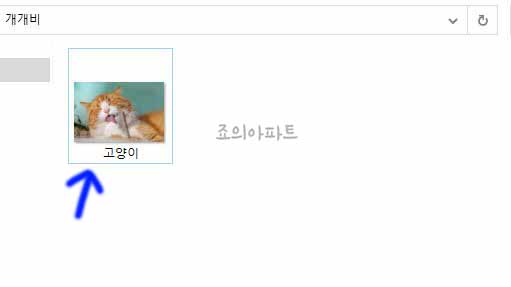
먼저 저는 png 이미지 파일을 준비해 보았습니다 원하는 이미지를 하나 준비해 줍니다
다양한 확장자로 변환 가능 합니다
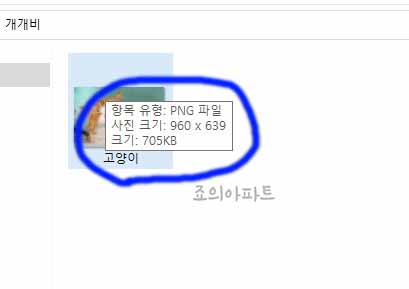
먼저 간단하게 이미지의 확장자 파일이 어떤거 인지 확인 하는 법은 마우스로 가져다
대보면 이렇게 항목유형, 사진크기, 사진용량을 간략하게 보여 줍니다
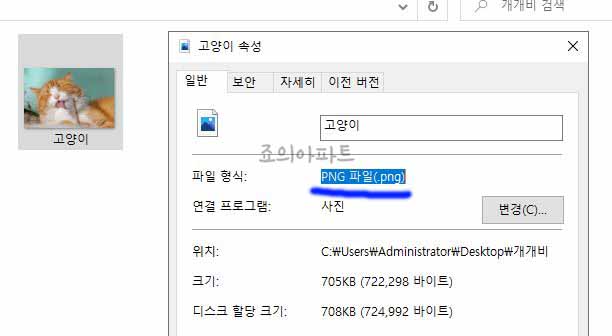
더 세세하게 보려면 마우스 오른쪽 클릭을 하고 메뉴중에 속성을 눌러주면 기본 정보
와 그외 위치 저장 날짜 등도 확인해 볼 수 있습니다
그림판
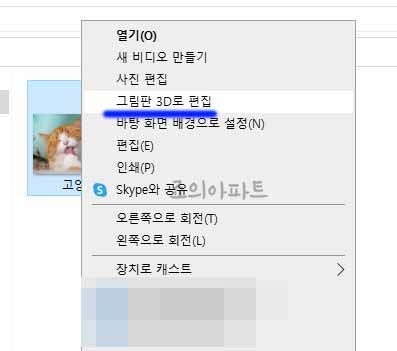
아무 프로그램이 없을때 가장 쉽게 변환을 해볼 수 있는 것은 그림판 입니다 이미지에
마우스 커서를 가져다 대고 오른쪽 클릭을 해보면 그림판3D 편집기가 보입니다
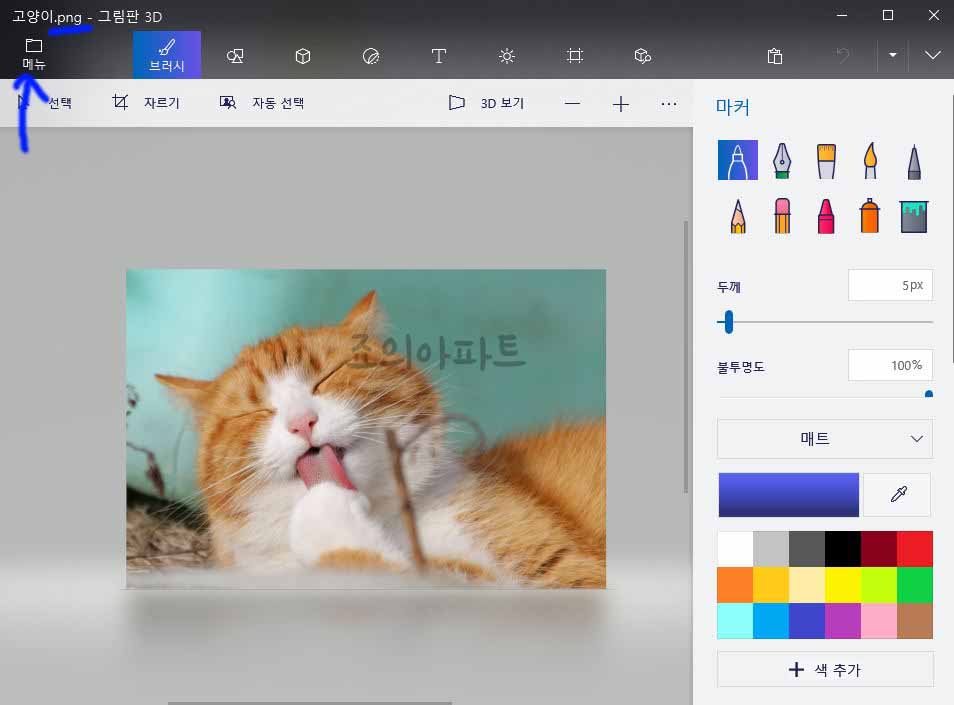
눌러주면 그림판 프로그램이 실행되는데요 확장자 종류만 변경해 줄거라면 바로 상단
에 메뉴를 눌러 다른이름으로 저장을 해주거나 단축키 컨트롤+쉬프트+에쓰를 눌러
주면 저장 창이 뜨게 됩니다
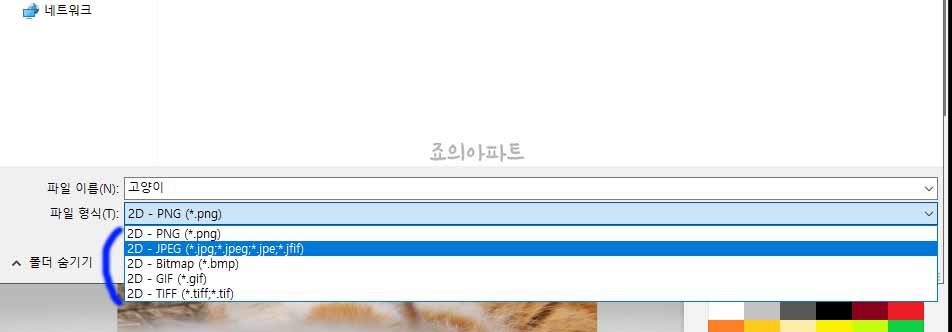
이러한 식으로 저장 폴더가 보이게 되면 파일형식 부분을 눌러 원하는 확장자를 선택
해주면 되겠습니다 그림판에는 PNG,JPEG,GIF,TIFF,BITMAP 등을 볼 수 있습니다 선택
이 완료되면 저장을 눌러 줍니다
포토스케이프
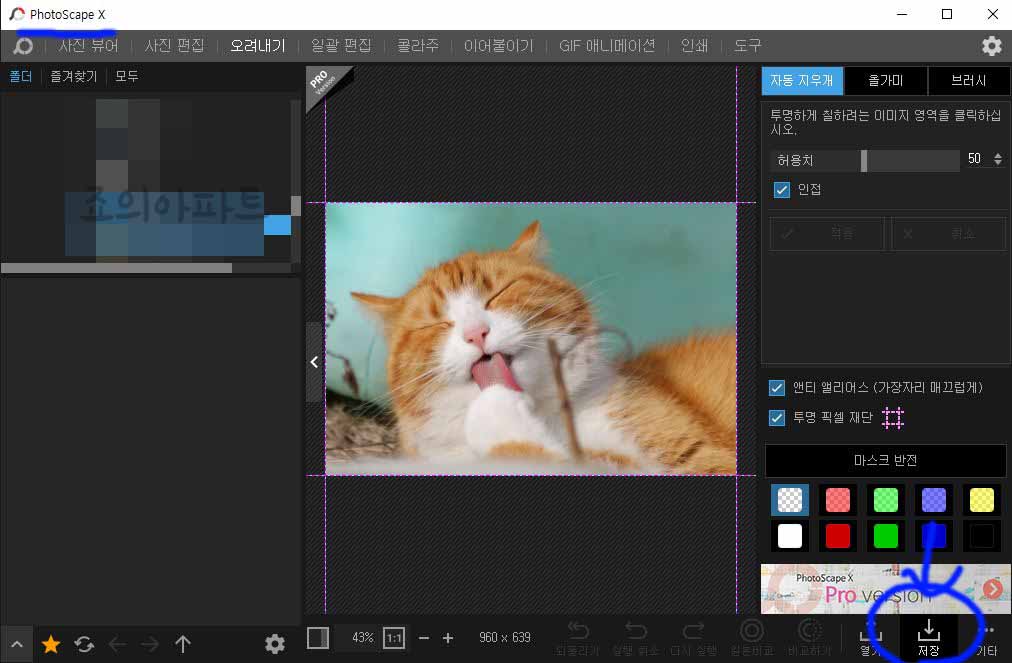
갑자기 무슨 프로그램이냐? 포토샵같은 전문 프로그램이 없는데 쓸만한거 하나 간단히
사용해 보고 싶다면 추천드리는 것이 포토스케이프 입니다
기본 포토스케이프도 있고 새로나온지 좀 된 포토스케이프X도 있습니다 한번 사용해
보시면 좋습니다 무료 입니다 인터넷에 검색해 보면 나옵니다
서론은 이쯤하고 어떠한 프로그램이든 저장하는 단축키는 같습니다 컨트롤+S 를 눌러
주면 저장이 됩니다
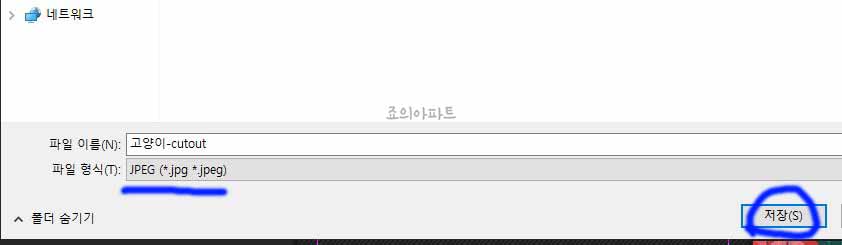
포토스케이프도 마찬가지로 저장 화면이 보이게 되면 이름을 설정해주고 파일 형식을
골라 줍니다 그리고 저장을 눌러 줍니다
converto
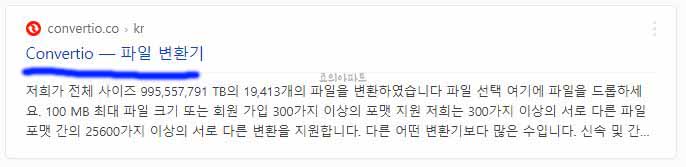
또하나 기본적으로 알아두시면 많은 도움이되는 사이트인 컨버티오 입니다 이미지 파
일을 다양한 확장자로 변환 할 수 있게 해줍니다>>컨버티오바로가기
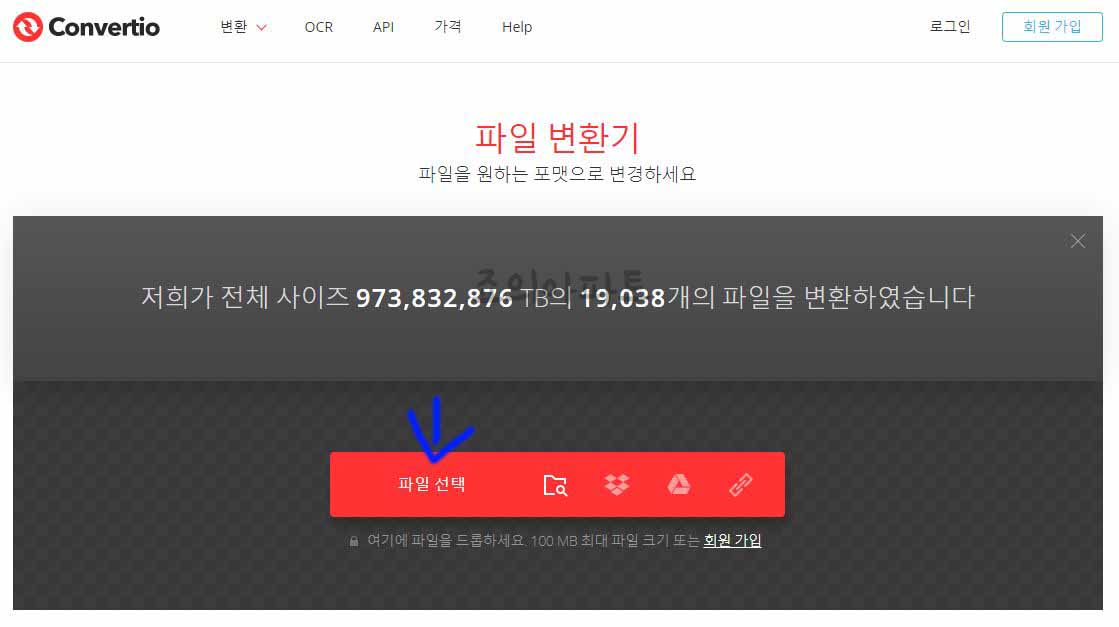
컨버티오 홈으로 이동해보면 이러한 화면이 보입니다 중간에 파일선택을 눌러 확장자
변환을 원하는 이미지를 업로드 해 줍니다
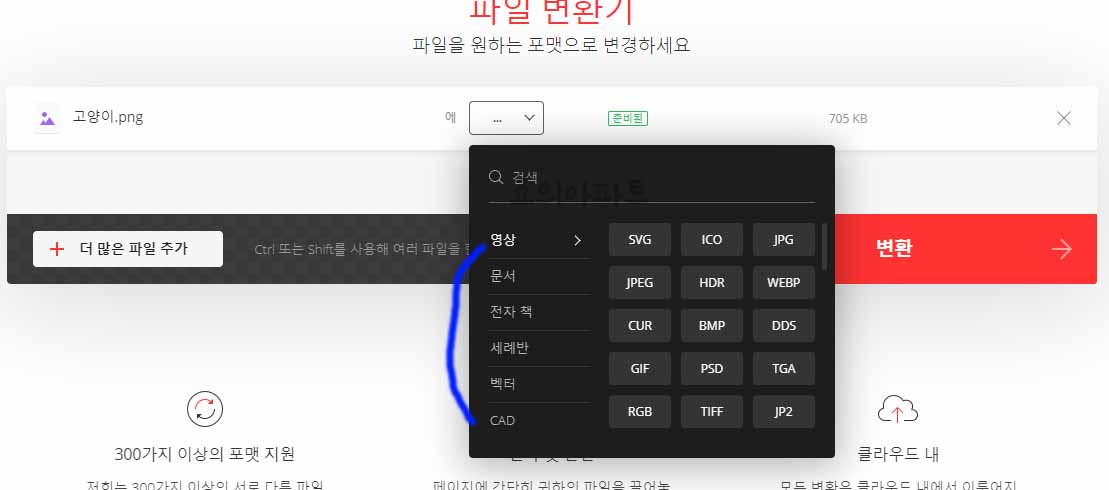
이미지가 업로드되면 중간에 보이는 화살표를 눌러 줍니다 그러면 정말 다양한 확장자
를 볼 수 있습니다
영상, 문서, 전자책, 세례반, 벡터, CAD 등 꼭 이미지 뿐만 아니라 여러가지 주제로 변환
을 해볼 수 있습니다 원하는 확장자를 선택해 줍니다
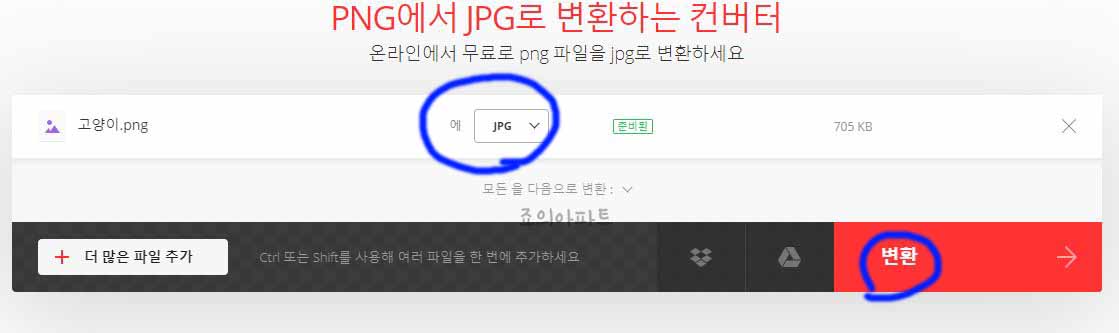
변환을 원하는 확장자를 선택해 주었다면 오른쪽에 보이는 빨강 배경의 변환 버튼을
눌러 주면 되겠습니다
여기까지 간단하게 이미지 확장자 변환 방법에 대해서 알아보았는데요 컴퓨터에 따
로 사용하는 이미지 편집 프로그램이 없다면 간단하게 그림판을 이용해 주거나 실행
도 귀찮은 분들은 컨버티오같은 사이트를 이용해 보시는 것도 좋겠습니다








최근댓글